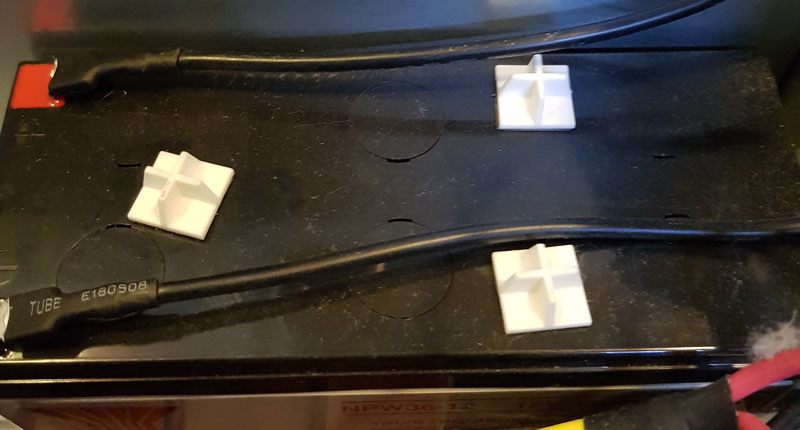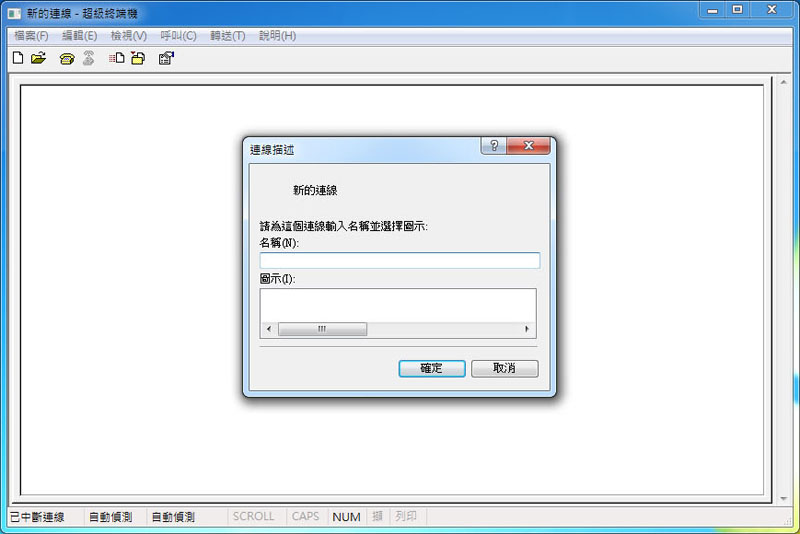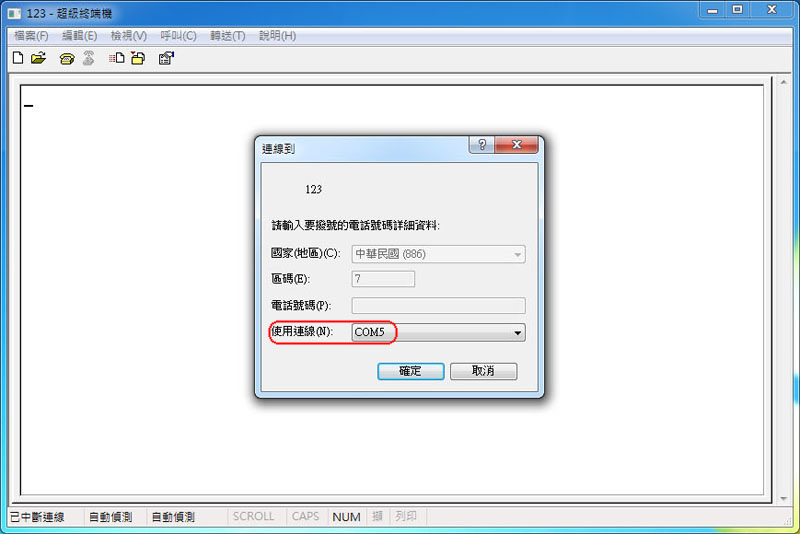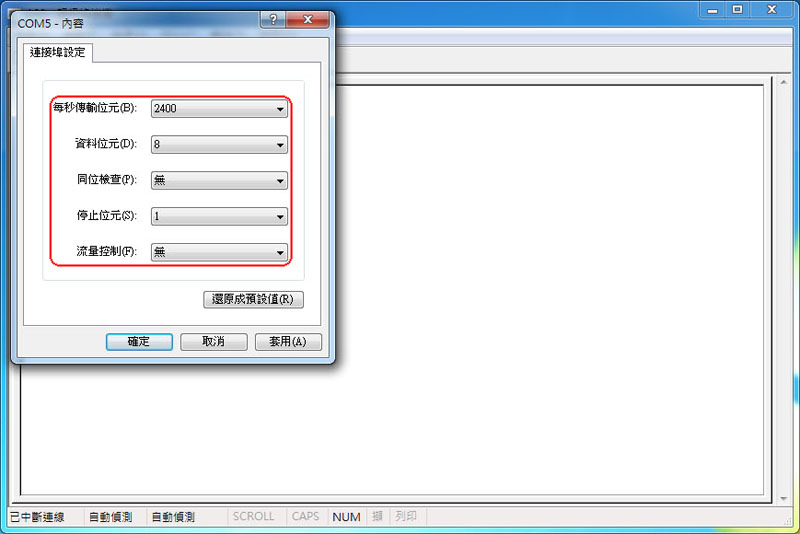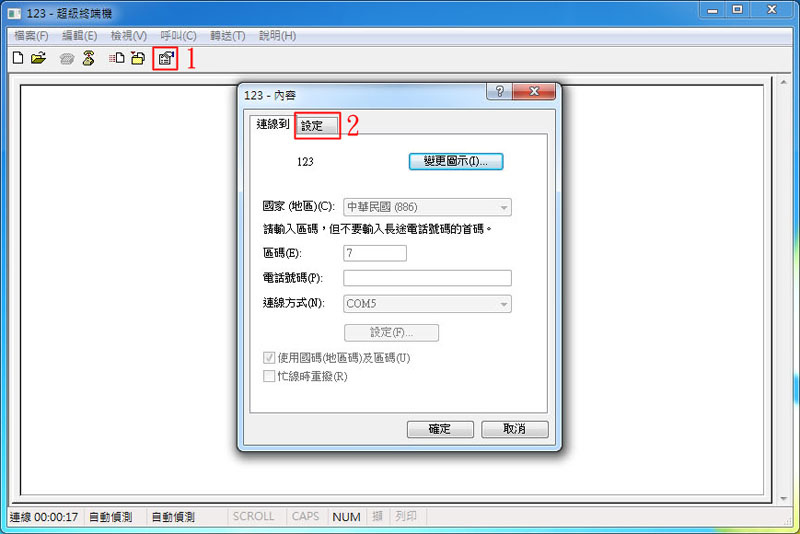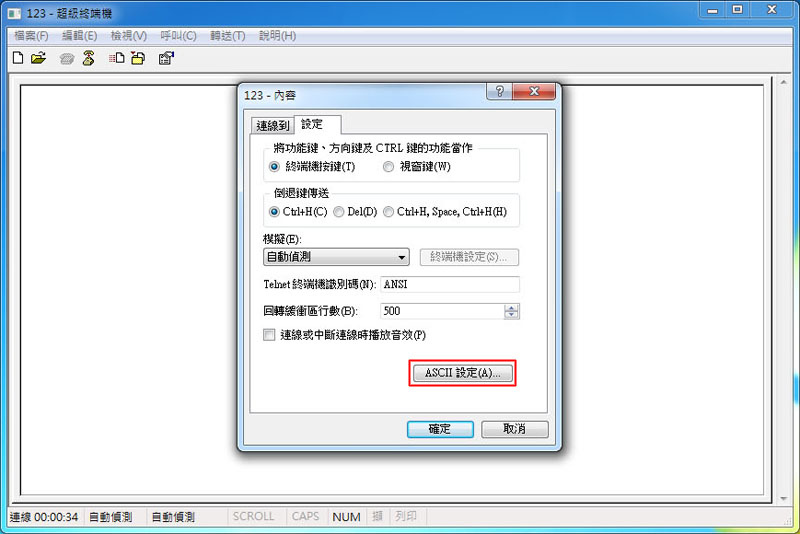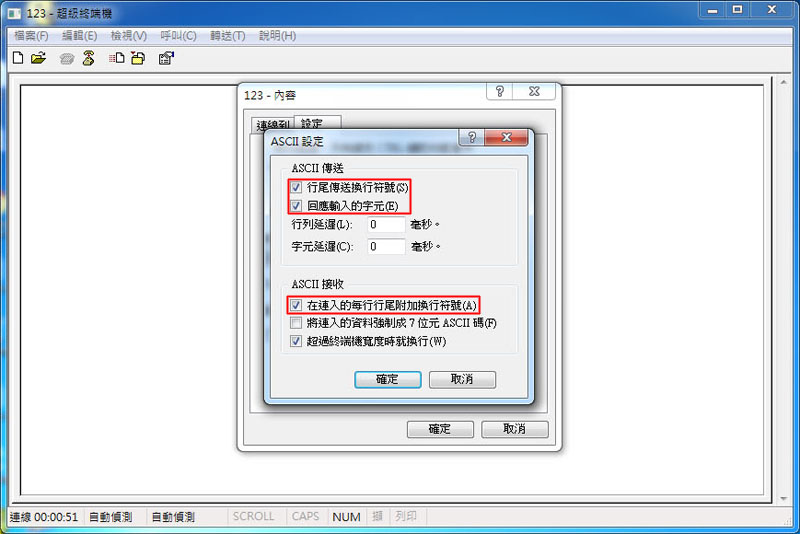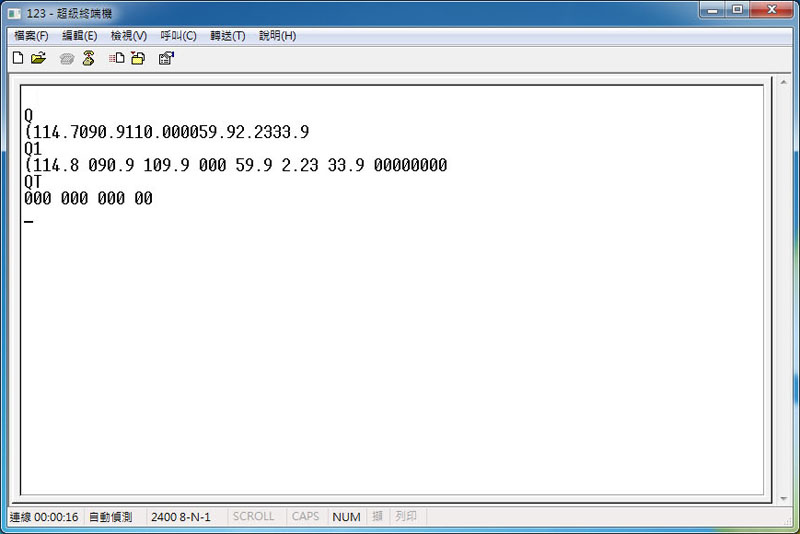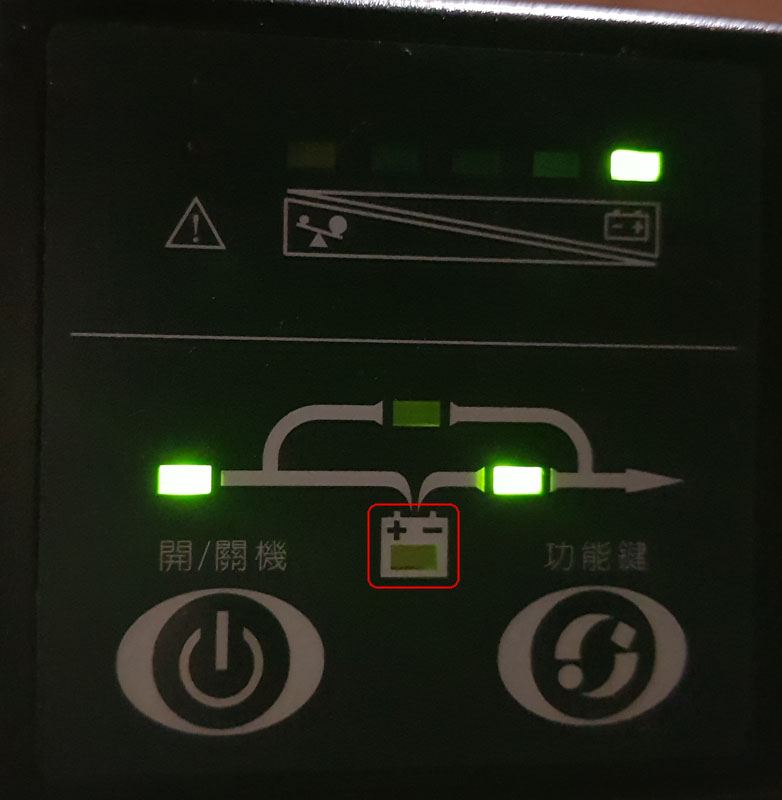BLOG
資訊分享
伊頓飛瑞EATON C-1000F UPS換電池教學(含警報消除)
2025-05-15
飛瑞EATON Castle家族在機器上加入電池計時器,定時提醒使用者注意電池壽命,把電池換新後也需要重置步驟才能消除警報讓UPS恢復正常運作狀態,增加使用者困擾及自行更換電池的麻煩程度。不過UPS內含有危險電壓,即使關機後危險電壓仍會繼續存在,電池連接上出問題或是不小心正負極短路也會造成嚴重危害,若使用者沒有處理經驗及把握,建議還是交給專業人員進行處理
以上資訊出自 港都狼仔 ,本網站已獲作者授權刊出~
出廠2014年的飛瑞EATON Castle系列C-1000F UPS,日前監控軟體出現電池壽命警告訊息,且面板的電池燈號閃爍
內部原裝電池使用三顆YUASA NPW36-12(紅色字體),這次要更換的是YUASA REW45-12(綠色字體)
新的YUASA REW45-12電池測試出的CCA(175A)與等效內阻(14.89mΩ)數據
將電池固定鐵片三顆螺絲拆下,移除固定鐵片
原本其中一顆電池上有間隔用塑膠腳墊,也要一起移到新的電池上
為了避免接線搞混或錯誤,每次只拆一顆舊的,更換一顆新的,把三顆電池都換成新的YUASA REW45-12
換下的三顆NPW36-12電池
原本的YUASA NPW36-12電池測試出的CCA(125A)與等效內阻(20.6mΩ),三顆電池的數據接近
三顆電池串聯的電壓
因為飛瑞EATON Castle系列電路設計的關係,若電池拆裝過,會導致UPS一開機就發出警告聲音,必須重置才能消除,這時要準備一條DB9公(Male)對DB9母(Female)的串列傳輸線,將電腦的串列埠DB9公接頭連接UPS的DB9母接頭,DB9公-DB9母串列傳輸線使用一般正常線,不要使用跳線
圖中使用USB轉RS232連接UPS
如果電腦上已經執行飛瑞Winpower UPS監控軟體,必須要先關閉,以免干擾下面重置電池警報的步驟
打開超級終端機,若是作業系統內沒有內建超級終端機的,可以上網自行下載超級終端機程式
首先建立一個新的連線,名稱可隨意輸入,然後按下”確定”
接下來會出現”連線到”視窗,確認紅框處”使用連線”中連接UPS的串列埠編號是否正確(圖中表示透過COM5連接UPS),然後按下”確定”
然後會出現串列埠內容,依照視窗中紅框內部設定,每秒傳輸位元2400bps、資料位元8bit、無同位檢查、停止位元1bit、無流量控制,然後按下”確定”
進入超級終端機畫面後,點選紅框1的”內容”圖示,會出現連線內容視窗,然後點選紅框2的”設定”書籤頁
點選設定書籤頁中紅框處”ASCII設定”
將ASCII設定視窗中紅框處的三個選項打勾,然後按下”確定”
回到終端機視窗,依序打入”Q”按Enter→”Q1”按Enter→”QT”按Enter,所有英文字母都是大寫
若每打入一個指令,下面就會出現一串數字,表示資料有正常傳送至UPS且UPS有回應訊息,若是沒有出現一串數字回應,表示沒有與UPS連線成功,必須要檢查RS232、傳輸線、軟體設定及是否關閉原廠Winpower監控軟體
正常來說,打到”QT”指令後,UPS應該就不會再發出警報聲
UPS正前方面板的電池燈號(紅框)也不會再閃爍